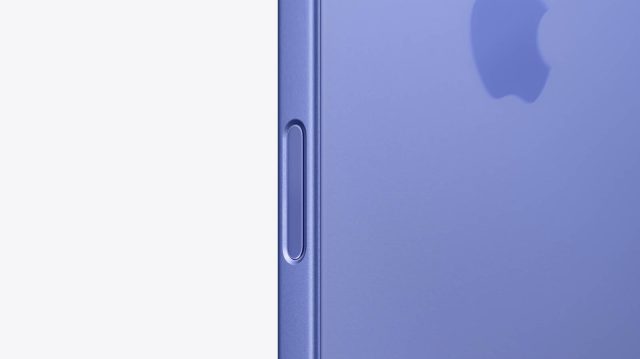
Apple’a göre iPhone 16’nın en büyük satış noktası, gelecek Apple Intelligence özellikleri. Ancak, Kamera Kontrolü de en az onun kadar iddialı. Yeni kamera düğmesi birçok işlevi bir arada sunuyor ancak iPhone 16 Pro’mu birkaç gün kullandıktan sonra, Kamera Kontrolü’nü basit bir düğme olarak kullanmayı tercih ettiğimi fark ettim. İşte siz de Kamera Kontrolü’nü basitleştirmek ve daha yalın hale getirmek için ayarlamalar yapabilirsiniz.
Kamera Kontrol butonu, nasıl daha kullanışlı hale getirilir?
Kamera Kontrolü’nün en zorlu görevlerinden biri, minimum fiziksel alanla birçok kamera işlevini bir arada sunmak. Daha da önemlisi, bunu elde rahat hissettiren bir yerde yapması gerekiyor. Meseleyi daha da karmaşık hale getiren şey ise Kamera Kontrolü’nün dört farklı iPhone 16 modelinde bulunması ve farklı el boyutlarına sahip on milyonlarca farklı kişi tarafından kullanılacak olması. Bu, zorlu bir tasarım mücadelesi. Üstelik Kamera Kontrolü’nün hem yatay hem de dikey modda, tek elle veya iki elle fotoğraf çekerken iyi çalışması gerekiyor.

İlk başlarda Kamera Kontrolü’nü kullanırken çoğu fotoğrafı iPhone’um dikey olarak, yani dikey modda çekiyordum ve iPhone 16 Pro’mu dikey olarak tutarken Kamera Kontrolü’ne bastığımda, istemeden sürekli kamera ayarlarını değiştirdiğimi fark ettim. Ne yazık ki bu bir hata değil, bir özellik.
Bu iPhone 16 yeniliklerini duymamış olabilirsiniz!
Kamera Kontrolü, düğmeye ‘hafifçe basarak’ kamera ayarlarını yapmanıza olanak tanıyor. Bu hafifçe basma işlemi, en son kullandığınız ayar değiştiricisini açar; yakınlaştırma, pozlama veya diğer seçeneklerden biri. Fotoğrafları yatay modda çekerken bu sorunla hiç karşılaşmıyorum çünkü iki elle kavrarken iPhone’u sıkıca tutmama gerek kalmıyor.
Ancak, Kamera Kontrolü ile dikey fotoğraflar çekerken, iPhone 16 Pro’yu tek elle kavramam, fotoğraf çekmeye çalışırken istemeden ayarları tetiklememe neden oluyor. Gereken ‘hafifçe basma’ miktarını ayarlamanıza olanak tanıyan bir Erişilebilirlik ayarı var. En sert olanı dahil tüm seçenekleri denedim. Yine de istemeden ayarları tetiklemeye devam ediyorum.
“Peki, ayarları istemeden tetiklemenin nesi yanlış?” diye sorabilirsiniz. İki şey:
- Bir ayar tetiklendiğinde , Kamera uygulamasının ekrandaki diğer kontrolleri kayboluyor, bu nedenle isteyebileceğim başka bir ayarı yapamıyorum.
- Parmağım, fotoğraf çekme sırasında genellikle biraz hareket ediyor, bu da ayarın değiştiği anlamına geliyor. İstemeden yakınlaştırma, istemeden pozlamayı değiştirme vb.
Belki zamanla fotoğraf çekmek için kullandığım kuvvet miktarı değişir. Ama emin değilim. Şimdilik en azından çözümden çok memnunum: hafifçe basma işlevini tamamen devre dışı bırakmak. Apple, Kamera Kontrolü’nü basit bir çekim düğmesine dönüştürme seçeneği sunuyor. Kamerayı açmak için tıklayın, fotoğraf çekmek için tekrar tıklayın. Hepsi bu kadar.
Bu yaklaşımla, kameranızın ayarlarını özelleştirmek için şık kaydırma hareketleri desteğinden yararlanamayacaksınız. Ama benim için bu hiç de sorun değil. Daha basit daha iyidir, özellikle de karşılaştığım kazara tetiklemeler düşünüldüğünde. Siz de Kamera Kontrolü’nün işlevselliğini basitleştirmek istiyorsanız, bu çok kolay.
- Ayarlar uygulamasını açın.
- Erişilebilirlik ayarlarına gidin.
- Erişilebilirlik’te Kamera Kontrolü menüsünü açın.
- ‘Kontrol Hareketleri’ başlığının altında , Hafifçe Basma’yı (ve etkinleştirilmişse Kaydırmaları ) devre dışı bırakın.
Hepsi bu kadar! Bu değişikliği yaptığımdan beri , Kamera Kontrolü ile güvenilir bir şekilde fotoğraf çekebiliyorum. Fotoğraf çekerken, kılıfsız iPhone 16 Pro’mu sıkıca tutabiliyorum. Böylece, 1.000 dolarlık telefonumu yanlışlıkla düşürmeyeceğimden emin olabiliyorum. Ya da elbette bir ayarı istemeden değiştirmeyeceğimden.
Elbette bazı kolaylıklardan mahrum kalıyorum ama tüm kamera ayarlarını hala ekrandaki özel kontrollerden ayarlayabiliyorum. Ve bu kontroller bir anda ortadan kaybolmuyor! Güzel. Basit. Sadece işe yarıyor. Eminim gelecekte bir noktada hafifçe basma özelliğini tekrar etkinleştirmeyi deneyeceğim. Özellikle de Apple gelecekteki bir güncellemede çalışma şeklini veya hassasiyetini düzenlerse. Ancak şimdilik, fotoğraf çekmek için özel bir düğmeye sahip olmanın tadını çıkarıyorum.




























